Jak wykluczyć foldery z historii plików w systemie Windows 10
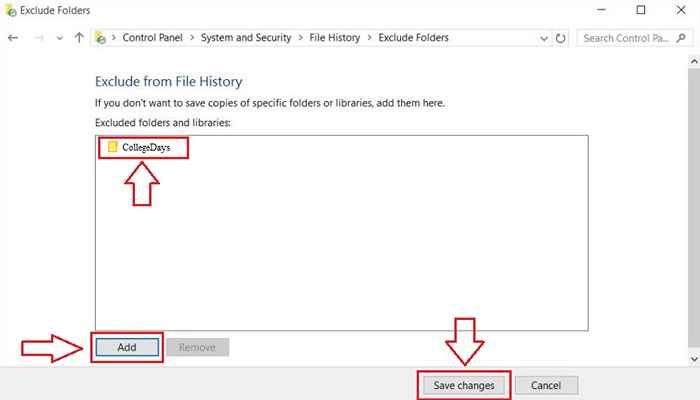
- 1328
- 155
- Pan Jeremiasz Więcek
Wyklucz foldery jest jedną z najbardziej atrakcyjnych funkcji Windows 10, która w rzeczywistości pomaga zaoszczędzić dużo miejsca na dyskach. Możesz zaoszczędzić dużo miejsca podczas kopiowania, korzystając z tej funkcji, i skorzystać z zapisanej przestrzeni później. Dlatego do przenoszenia ogromnej ilości danych z laptopa na napęd USB. Wtedy system mówi, że na dysku nie ma wystarczającej ilości miejsca. W takiej sytuacji możesz zdecydować się Wyklucz foldery z Historia plików Aby uwolnić trochę niechcianej przestrzeni i użyć go do przechowywania czegoś przydatnego. Ten artykuł ma na celu zapoznanie się z Wyklucz foldery Funkcja Windows 10.
Zobacz też : - Jak usunąć historię szybkiego dostępu w systemie Windows 10
KROK 1
- Kliknij na Początek Panel w zamówienie do znalezienia Panel sterowania Opcja lub po prostu użyj Win+x. Po znalezieniu kliknij na to, aby przejść do następnego kroku.
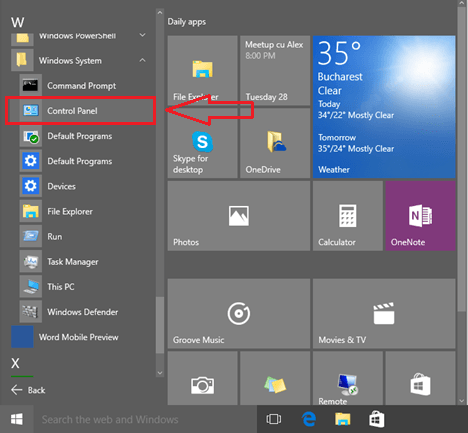 KROK 2
KROK 2
- Z Panel sterowania aplet, znajdź Historia plików Panel i kliknij.
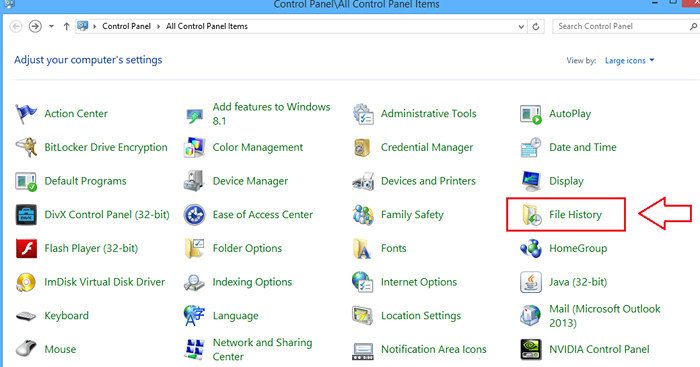 KROK 3
KROK 3
- Teraz, kiedy kliknąłeś Historia plików Pane, rozszerzy się, aby dać więcej opcji. Znajdź opcję nazwaną Wyklucz foldery z lewej strony Historia plików okno i kliknij.
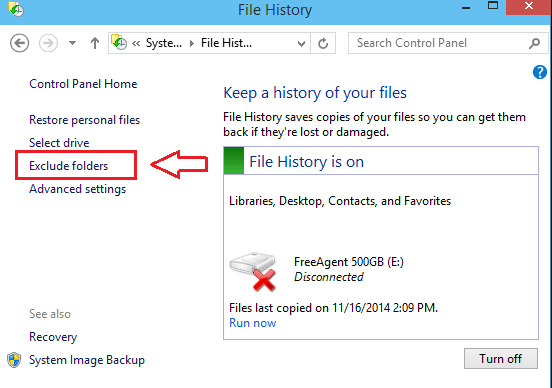 KROK 4
KROK 4
- Teraz otwiera się nowe okno. Tutaj możesz dodać foldery, które chcesz zastosować Wyklucz foldery funkcja. Kliknij przycisk Dodaj u dołu okna, aby przeglądać i wybierz foldery, aby zapisać miejsce.
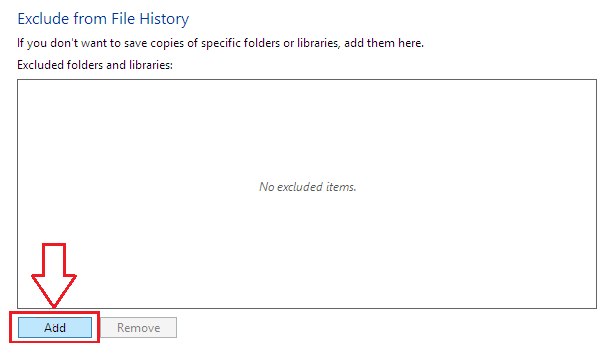 Krok 5
Krok 5
- Pojawia się okno przeglądania. Wybierz folder, przeglądając biblioteki. W podanym poniżej zrzucie ekranu wybrałem folder o nazwie Kolegium, do którego chcę zastosować Wyklucz foldery opcja. Po wybraniu folderu kliknij Wybierz katalog przycisk u dołu strony.
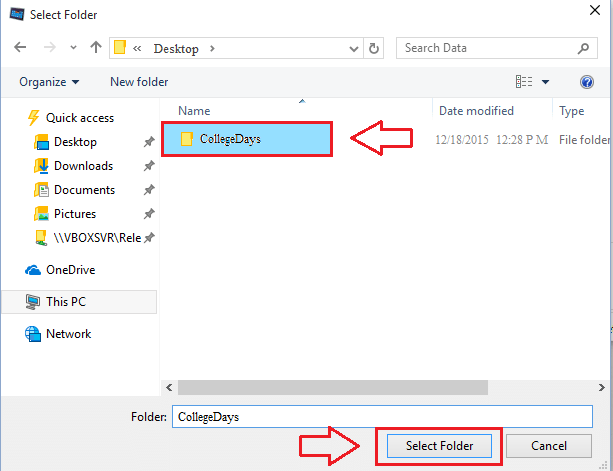 Krok 6
Krok 6
- Po wybraniu folderu pojawia się na liście folderów poniżej Wyklucz foldery. Jeśli chcesz dodać więcej folderów, możesz powtarzać kroki tak jak poprzednio. Po zakończeniu dodawania wszystkich folderów kliknij Zapisz zmiany w celu zobaczenia zastosowanych zmian.
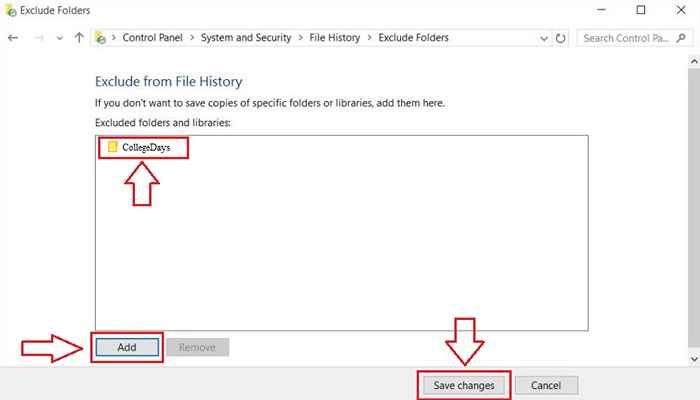
Otóż to. Skończyłeś. Z powodzeniem zaoszczędziłeś trochę miejsca na swoich dyskach. Dodane foldery Wyklucz foldery zoptymalizowały złożoność przestrzeni. Teraz, jeśli chcesz usunąć tę funkcję z niektórych dodanych folderów, możesz po prostu użyć Usunąć przycisk, który jest znajdujący się tuż obok Dodać przycisk. To jest tak proste. Mam nadzieję, że artykuł został uznany za przydatny.
- « Jak sprawdzić dokładne miejsce na dysku twardym pozostawione w systemie Windows 10 PC
- Kroki, aby wyczyścić historię wyszukiwania Bing na przeglądarce krawędziowej »

